PS如何把钢笔工具建立的路径转为选区?
设·集合小编 发布时间:2023-03-27 11:32:59 1352次最后更新:2024-03-08 11:50:48
我们在制作图片时,经常会使用钢笔工具,它可以画出不同形状或图形的轮廓,那如何把钢笔工具建立的路径转为选区呢?下面就带大家一起来看看怎么操作吧。
点击观看“PS”视频教程,帮助你更好的上手
工具/软件
硬件型号:华为笔记本电脑MateBook 14s
系统版本:Windows7
所需软件:PS CS6
方法/步骤
第1步
打开图片。

第2步
点击使用钢笔工具。
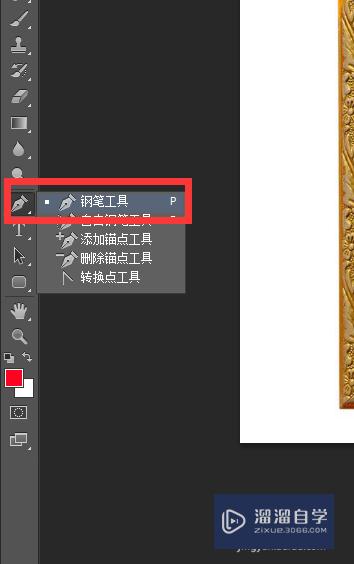
第3步
画出图形的轮廓,轮廓线比较浅看不太清楚。

第4步
画好轮廓后,按键盘上的Ctrl 回车键。

第5步
路径就会转变为选区了。

第6步
我们还可以点击路径。

第7步
在工作路径上右击,点击建立选区。
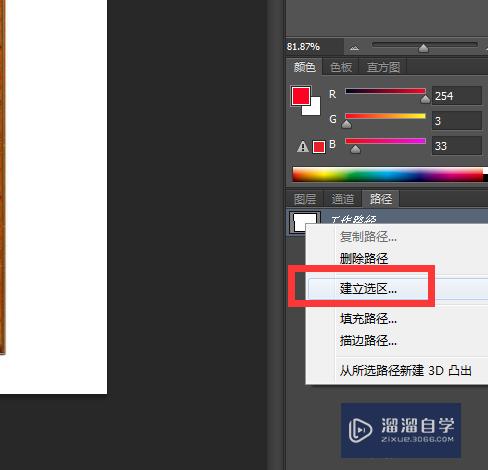
第8步
弹出对话框,可以调整参数,确定。

第9步
钢笔转选区完成。

- 上一篇:怎么用PS制作图片镂空效果?
- 下一篇:PS如何将图变为线描效果图?
相关文章
广告位


评论列表